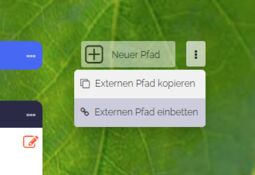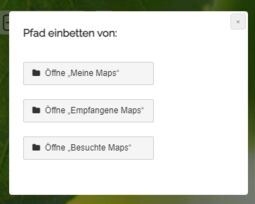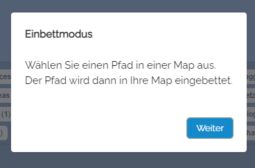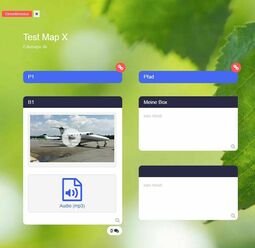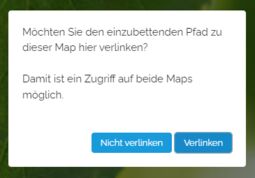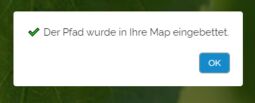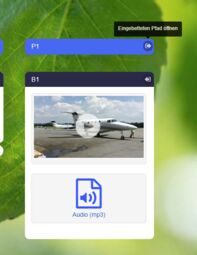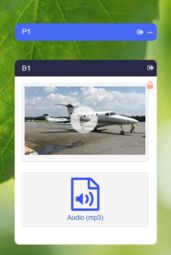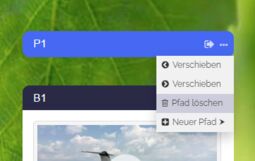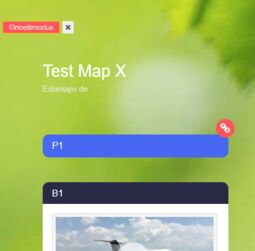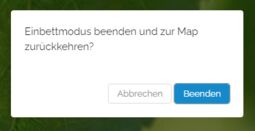2.4 Tutorial: Externe Pfade einbetten
EdumapsEinführung
-
✔️ Mit dem Einbetten von Pfaden aus anderen Maps können Sie einzelne Pfade zentral auf vielen Maps verfügbar machen.
-
✔️ Aktualisieren Sie einen Pfad, so wird er in allen eingebetteten Stellen aktualisiert. Auf diese Weise können Sie Informationen weitreichend verfügbar machen - bei nur einer Änderung von einem Pfad.
-
Das Einbetten ist mir nur wenigen Klicks möglich. Hier zeigen wir Ihnen kurz, wie Sie vorgehen müssen.
1
Externe Pfade einbetten (Teil 1/4)
-
Um einen externen Pfad von einer anderen Map einzubetten, klicken Sie auf die drei Punkte rechts neben dem Button „Neuer Pfad“. Daraufhin öffnet sich ein Dropdown. Wählen Sie dort „Externen Pfad einbetten“.
-
Mit Klick darauf erscheint folgende Auswahl, wo nach dem Pfad gesucht werden kann:
-
Sie können also wählen:
-
Tatsächlich können Sie auch von allen anderen Seiten, die Maps auflisten, einen Pfad in Ihre Map einbetten.
2
Externe Pfade einbetten (Teil 2/4)
-
Mit Auswahl der Seite wie zum Beispiel „Meine Maps“ werden Sie zur entsprechenden Seite weitergeleitet. Dort erscheint der Hinweis, dass Sie sich nun im Einbettmodus befinden.
-
Öffnen Sie jetzt eine Map aus der Map-Liste.
-
In der Mapansicht erkennen Sie den aktiven Einbettmodus an den rot-weißen Link-Symbolen an den Pfaden sowie an dem kleinen roten Banner „Einbettmodus“ links oben.
-
Klicken Sie einfach auf ein rot-weißes Link-Symbol, so erscheint folgende Abfrage:
-
Möchten Sie den einzubettenden Pfad zu dieser Map hier verlinken? Damit ist ein Zugriff auf beide Maps möglich.
-
Bestätigen Sie mit „Nicht verlinken“ oder „Verlinken“.
-
Nun wird der entsprechende Pfad automatisch auf Ihrer Map eingebettet.
-
Nun werden Sie zu Ihrer Map zurückgeleitet.
3
Externe Pfade einbetten (Teil 3/4)
-
Den eingebettete Pfad erkennen Sie nun an einem kleinen Icon rechts oben an dem Pfad.
-
Haben Sie sich für „Verlinken“ entschieden, so kann man die Quell-Map aufrufen. Haben Sie sich für „Nicht verlinken“ entschieden, so bleibt der Link zur Quell-Map versteckt.
-
Bearbeitungmodus
-
Beachten Sie, dass eingebettete Pfade und deren Boxen im Bearbeitungsmodus anders behandlet werden. Ihr Inhalt ist geschützt und kann nicht bearbeitet werden.
-
Zudem können Sie eingebettete Pfade nur verschieben und löschen.
4
Externe Pfade einbetten (Teil 4/4)
-
Wollen Sie den Einbettmodus abbrechen, so können Sie links oben auf den roten Banner „Einbettmodus“ klicken. Dies beendet den Einbettmodus und Sie kehren zu Ihrer Map zurück